Comment changer le mot de passe MySQL sur Mac
Lorsque vous utilisez la base de données MySQL sur un ordinateur Mac, vous devez parfois modifier votre mot de passe MySQL. Cela peut être dû au fait que vous avez oublié votre mot de passe ou que vous souhaitez le rendre plus sécurisé. Cet article explique comment changer le mot de passe MySQL sur Mac.
La condition préalable pour changer le mot de passe MySQL est que vous devez déjà connaître le mot de passe MySQL actuel. Pour changer le mot de passe MySQL sur Mac, vous devez suivre ces étapes :
Étape 1 : Connectez-vous à MySQL
Ouvrez l'application Mac Terminal et tapez la commande suivante pour vous connecter à MySQL :
mysql -u root -p
Cette commande vous demandera pour saisir le mot de passe pour MySQL. Après avoir entré votre mot de passe actuel, vous êtes connecté à la base de données MySQL.
Étape 2 : Changer le mot de passe
Après vous être connecté à la base de données MySQL, vous devez utiliser la commande suivante pour changer le mot de passe :
SET PASSWORD FOR 'root'@'localhost' = PASSWORD('newpassword');
Veuillez noter que dans la commande ci-dessus, « root » représente le nom d'utilisateur et « localhost' représente votre nom d'hôte. Si vous vous connectez à un autre hôte, vous pouvez remplacer « localhost » par l'adresse IP ou le nom d'hôte de l'hôte. 'newpassword' représente votre nouveau mot de passe. Vous devez le remplacer par la valeur réelle de votre nouveau mot de passe.
Troisième étape : Actualiser les autorisations
Après avoir modifié le mot de passe, vous devez exécuter la commande suivante pour vider le cache des autorisations MySQL actuel afin que le nouveau mot de passe prenne effet :
FLUSH PRIVILEGES;
Cette commande indique à MySQL de mettre à jour son cache interne de les informations d'autorisation afin que le nouveau mot de passe prenne effet soient mises en œuvre.
Étape 4 : Quitter MySQL
Après avoir modifié le mot de passe et actualisé les autorisations, vous devez quitter la base de données MySQL. Veuillez taper la commande suivante en quittant :
quit;
Modification réussie ! Vous avez modifié avec succès votre mot de passe MySQL sur Mac.
Résumé
Dans cet article, nous avons présenté comment changer le mot de passe MySQL sur Mac. Si vous suivez les étapes ci-dessus, vous pouvez facilement modifier votre mot de passe MySQL. J'espère que cet article vous aidera !
Ce qui précède est le contenu détaillé de. pour plus d'informations, suivez d'autres articles connexes sur le site Web de PHP en chinois!

Outils d'IA chauds

Undress AI Tool
Images de déshabillage gratuites

Undresser.AI Undress
Application basée sur l'IA pour créer des photos de nu réalistes

AI Clothes Remover
Outil d'IA en ligne pour supprimer les vêtements des photos.

Clothoff.io
Dissolvant de vêtements AI

Video Face Swap
Échangez les visages dans n'importe quelle vidéo sans effort grâce à notre outil d'échange de visage AI entièrement gratuit !

Article chaud

Outils chauds

Bloc-notes++7.3.1
Éditeur de code facile à utiliser et gratuit

SublimeText3 version chinoise
Version chinoise, très simple à utiliser

Envoyer Studio 13.0.1
Puissant environnement de développement intégré PHP

Dreamweaver CS6
Outils de développement Web visuel

SublimeText3 version Mac
Logiciel d'édition de code au niveau de Dieu (SublimeText3)
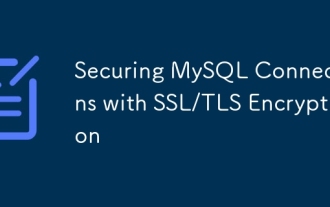 Sécuriser les connexions MySQL avec le cryptage SSL / TLS
Jul 21, 2025 am 02:08 AM
Sécuriser les connexions MySQL avec le cryptage SSL / TLS
Jul 21, 2025 am 02:08 AM
Pourquoi ai-je besoin de la connexion MySQL de cryptage SSL / TLS? Étant donné que les connexions non cryptées peuvent provoquer l'interception des données sensibles, l'activation de SSL / TLS peut empêcher les attaques de l'homme au milieu et répondre aux exigences de conformité; 2. Comment configurer SSL / TLS pour MySQL? Vous devez générer un certificat et une clé privée, modifier le fichier de configuration pour spécifier les chemins SSL-CA, SSL-CERT et SSL-Key et redémarrer le service; 3. Comment forcer SSL lorsque le client se connecte? Implémenté en spécifiant les exigences ou requirex509 lors de la création d'un utilisateur; 4. Les détails qui sont facilement négligés dans la configuration SSL incluent les autorisations de chemin de certificat, les problèmes d'expiration des certificats et les exigences de configuration du client.
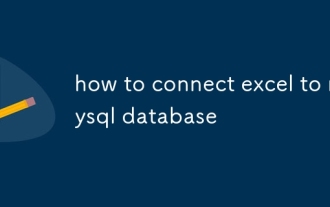 Comment connecter Excel à la base de données MySQL
Jul 16, 2025 am 02:52 AM
Comment connecter Excel à la base de données MySQL
Jul 16, 2025 am 02:52 AM
Il existe trois façons de connecter Excel à la base de données MySQL: 1. Utilisez PowerQuery: Après avoir installé le pilote MySQLODBC, établissez des connexions et importez des données via la fonction PowerQuery intégrée d'Excel et prends en charge la rafraîchissement chronométré; 2. Utilisez le plug-in MySqlforexcel: le plug-in officiel fournit une interface amicale, prend en charge la synchronisation bidirectionnelle et l'importation de table dans MySQL et faites attention à la compatibilité des versions; 3. Utilisez la programmation VBA ADO: adaptée aux utilisateurs avancés et réalisez des connexions et des requêtes flexibles en écrivant un code macro. Choisissez la méthode appropriée en fonction de vos besoins et de votre niveau technique. PowerQuery ou MySqlforexcel est recommandé pour une utilisation quotidienne, et VBA est meilleur pour le traitement automatisé.
 Automatisation des déploiements MySQL avec infrastructure comme code
Jul 20, 2025 am 01:49 AM
Automatisation des déploiements MySQL avec infrastructure comme code
Jul 20, 2025 am 01:49 AM
Pour réaliser l'automatisation du déploiement MySQL, la clé est d'utiliser Terraform pour définir les ressources, la configuration de gestion anible, le GIT pour le contrôle de version et le renforcement de la gestion de la sécurité et de l'autorisation. 1. Utilisez Terraform pour définir les instances MySQL, telles que la version, le type, le contrôle d'accès et d'autres attributs de ressources d'AWSRD; 2. Utilisez ANSIBLEPLAYBOOK pour réaliser des configurations détaillées telles que la création d'utilisateurs de base de données, les paramètres d'autorisation, etc.; 3. Tous les fichiers de configuration sont inclus dans la gestion GIT, le suivi du changement de support et le développement collaboratif; 4. Évitez les informations sensibles à code dur, utilisez Vault ou ANSIBLEVAULT pour gérer les mots de passe et définissez les principes de contrôle d'accès et d'autorisation minimale.
 MySQL Revoke privilèges de l'utilisateur
Jul 16, 2025 am 03:56 AM
MySQL Revoke privilèges de l'utilisateur
Jul 16, 2025 am 03:56 AM
Pour recycler les autorisations utilisateur MySQL à l'aide de Revoke, vous devez spécifier le type d'autorisation, la base de données et l'utilisateur par format. 1. Utilisez RevokeALLPrivileges, GrantOptionFrom'Username '@' Hostname '; 2. Utilisez Revokeallprivilegesonmydb.from'Username'@'hostname '; 3. Utilisez Revokeallprivilegesonmydb.from'username'@'hostname '; 3. Utilisez le type d'autorisation de révocation sur.*from'username'@'hostname '; Notez qu'après l'exécution, il est recommandé de rafraîchir les autorisations. La portée des autorisations doit être conforme au temps d'autorisation et les autorisations inexistantes ne peuvent pas être recyclées.
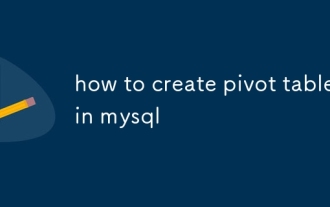 Comment créer une table pivot dans MySQL
Jul 21, 2025 am 01:47 AM
Comment créer une table pivot dans MySQL
Jul 21, 2025 am 01:47 AM
Les méthodes qui implémentent les fonctions de table de pivot Excel similaires à MySQL incluent principalement l'utilisation de cas ou des instructions IF pour combiner les fonctions agrégées pour la conversion de lignes. 1. CAS D'UTILISATION Lorsque vous réalisez la conversion statique de ligne à colonne, ce qui convient aux situations où les valeurs de colonne sont connues pour être converties. De nouvelles colonnes sont générées pour différentes valeurs et les données sont résumées par SUM (caswhen ...). 2. Générez dynamiquement des colonnes, adaptées aux situations où les valeurs spécifiques sont incertaines. Vous devez obtenir une valeur unique avant de construire une expression de cas. Habituellement, il est combiné avec des procédures stockées ou une logique de couche d'application pour épisser et exécuter des chaînes SQL; 3. Utilisez si des fonctions pour simplifier la syntaxe pour obtenir le même effet que le cas, mais la méthode d'écriture est plus compacte. Dans les applications réelles, si la dimension est fixe, la colonne peut être codée en dur directement. Si la dimension change fréquemment, il est recommandé d'utiliser des scripts ou de les stocker.
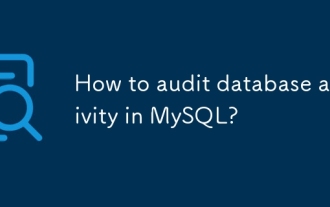 Comment auditer l'activité de la base de données dans MySQL?
Aug 05, 2025 pm 01:34 PM
Comment auditer l'activité de la base de données dans MySQL?
Aug 05, 2025 pm 01:34 PM
USEMYSQLENERPRISEAUDITPLUGINIFENONTER PRIXEDITIONBYABLINGITINCHIGFIGURATIONSWITHSERVER-AUDIT = FORCE_PLUS_PERMANENTANDCUMIDEVENTSVIASERVER_AUDIT_EVENTS; 2.Forfreealternatives, useperconaserverormariaDiaDbwithheiropen-SourceAuditpluginslikeaAut_Log; 3.
 Dépannage des erreurs de réplication MySQL courantes
Jul 17, 2025 am 02:11 AM
Dépannage des erreurs de réplication MySQL courantes
Jul 17, 2025 am 02:11 AM
Les problèmes de réplication MySQL Master-Slave sont courants dans les exceptions de connexion, les incohérences de données, les erreurs GTID ou Binlog et les retards de réplication. 1. Vérifiez si la connexion maître-esclave est normale, assurez-vous que la connexion réseau, les paires d'autorisation et les mots de passe du compte sont corrects; 2. Dépannage des défaillances de la réplication causées par des incohérences dans les données, vérifiez les journaux d'erreur, sautez les erreurs si nécessaire et utilisez des outils pour vérifier la cohérence; 3. Gérer les problèmes GTID ou Binlog, assurez-vous que la bibliothèque maître n'a pas nettoyé les journaux de transaction requis et configurer correctement le mode GTID; 4. Optimiser le retard de réplication, améliorer les performances de la bibliothèque des esclaves, activer la réplication parallèle et réduire la charge de la bibliothèque des esclaves. Lorsque vous rencontrez des problèmes, vous devez hiérarchiser la visualisation de la sortie ShowerLaveStatus et analyser la cause profonde de l'emplacement du journal.
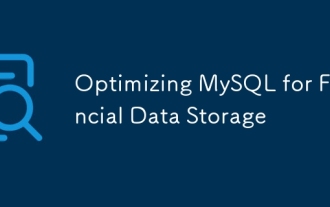 Optimisation MySQL pour le stockage de données financières
Jul 27, 2025 am 02:06 AM
Optimisation MySQL pour le stockage de données financières
Jul 27, 2025 am 02:06 AM
MySQL doit être optimisé pour les systèmes financiers: 1. Les données financières doivent être utilisées pour garantir la précision à l'aide de type décimal, et DateTime est utilisé dans les champs de temps pour éviter les problèmes de fuseau horaire; 2. La conception de l'indice doit être raisonnable, évitez les mises à jour fréquentes des champs pour créer des index, combiner les index dans l'ordre de requête et nettoyer régulièrement les index inutiles; 3. Utiliser les transactions pour garantir la cohérence, contrôler la granularité des transactions, éviter les transactions longues et les opérations non essentielles intégrées, et sélectionner les niveaux d'isolement appropriés en fonction des entreprises; 4. Partitionner les données historiques au temps, archiver les données froides et utiliser des tables compressées pour améliorer l'efficacité de la requête et optimiser le stockage.







